9 من أفضل إعدادات وحيل كاميرا Samsung Galaxy S21
تعد الهواتف الذكية أكثر من مجرد جهاز لتلبية احتياجاتك متعددة المهام. تحتوي معظم الهواتف الرائدة الحديثة على كاميرا احترافية. يحزم كل من Samsung Galaxy S21 و Galaxy S21 + أيضًا أجهزة وبرامج جذابة لالتقاط بعض الصور المذهلة. ولكن كما نعلم جميعًا ، ليست مواصفات الأجهزة وحدها هي التي تصنع صورة رائعة. يجب أيضًا تعديل إعدادات الكاميرا بحيث يمكنك الحصول على أقصى استفادة من تطبيق الكاميرا.

لقد قمنا بتجميع قائمة بأفضل إعدادات وحيل الكاميرا الخاصة بـ Samsung Galaxy S21 لتحسين لعبة التصوير الفوتوغرافي الخاصة بك في هذا المنشور.
لذلك ، دون مزيد من اللغط ، فلنبدأ.
1. حفظ الصور في صيغ فعالة
لا شك أن هاتفي Galaxy S21 و Galaxy S21 مزودان بمساحة تخزين داخلية كبيرة. ومن ثم ، فمن المنطقي استخدام هذا التخزين بكفاءة وذكاء. إذا كنت تريد توفير مساحة ، فمن المنطقي فقط حفظ الصور بتنسيقات HEIF (ملف الصور عالي الكفاءة) ومقاطع الفيديو بتنسيق HEVC. تسمح تنسيقات الملفات هذه لهاتفك بالتقاط الصور ومقاطع الفيديو التي تكون أصغر بكثير من صور JPG التقليدية.
لإجراء هذا التغيير ، توجه إلى الإعدادات ، وحدد التنسيق والخيارات المتقدمة من القائمة ، وقم بتبديل مفتاح صور HEIF.
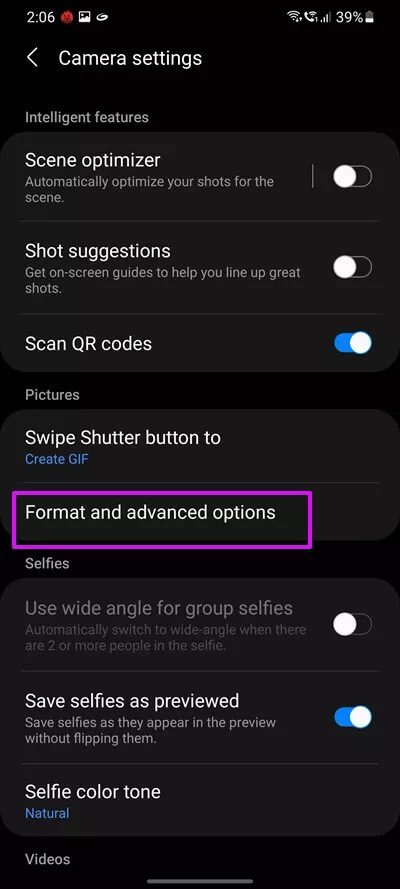
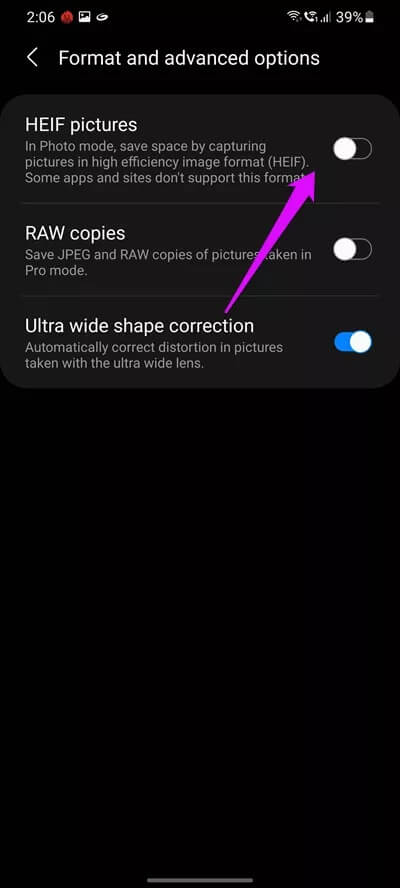
وبالمثل ، توجه إلى وضع الفيديو وحدد خيارات التسجيل المتقدمة. بمجرد الدخول ، قم بتبديل المفتاح بجوار مقاطع الفيديو عالية الكفاءة ، وهذا كل شيء.
Á بعد ذلك ، سيقوم الهاتف بحفظ الصور ومقاطع الفيديو الخاصة بك بتنسيقات أكثر كفاءة دون المساس بالوضوح والتفاصيل.
2. إتقان Single Take
Single Take هي واحدة من أكثر الميزات إثارة للاهتمام على هواتف Samsung Galaxy الذكية وهي ذهبية للأشخاص مثلي الذين يحبون التقاط الصور. أفضل شيء في ميزة Single Take في GalaxyS21 هو أنه يمكنك ضبط وقت التسجيل.
على سبيل المثال ، إذا كنت تريد لف وضع التسجيل في 5 ثوانٍ ، فهذا ممكن تمامًا. للقيام بذلك ، اضغط على أيقونة المؤقت في الزاوية اليمنى السفلية. بعد ذلك ، اسحب شريط التمرير إلى اليمين.
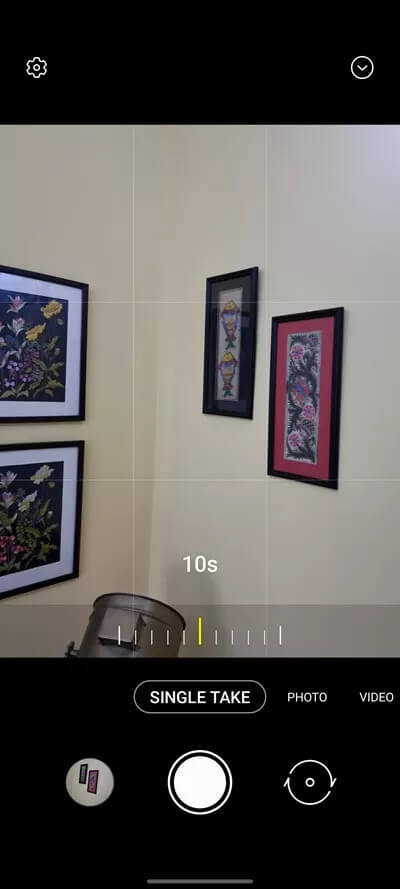
هل لاحظ أنه يمكنك التمديد حتى 15 ثانية. الآن ، كل ما عليك فعله هو النقر على زر الغالق ، وسترى السحر ينبض بالحياة.
في نفس الوقت ، يمكنك أيضًا اختيار الأوضاع التي تريد تنشيطها أثناء التقاط Single Takes. على سبيل المثال ، إذا كنت لا تريد مقاطع الفيديو التي تمت تصفيتها ، فيمكنك تعطيلها.
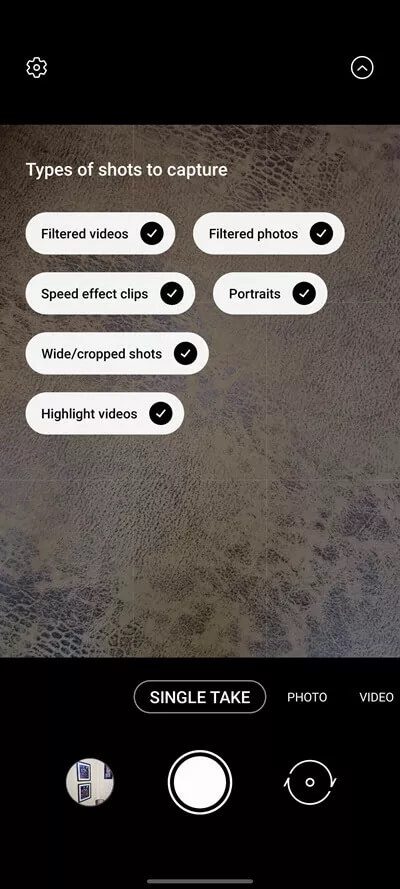
بهذه الطريقة ، ستبقى مساحة تخزين هاتفك خالية من مقاطع الفيديو غير الضرورية.
3. قم بتشغيل HDR10 + في التسجيل
يجمع Samsung Galaxy S21 و S21 + أيضًا دعم HDR10 + ، وهو أمر رائع لالتقاط الصور وتشغيل الفيديو.
لتمكين HDR10 + على الكاميرا ، قم بالتبديل إلى وضع الفيديو ، ثم انقر فوق الدقة. هنا ، تأكد من ضبطه على FHD. بعد ذلك ، انقر فوق الإعدادات> خيارات التسجيل المتقدمة ، وقم بتبديل المفتاح بجوار مقاطع الفيديو HDR10 +.
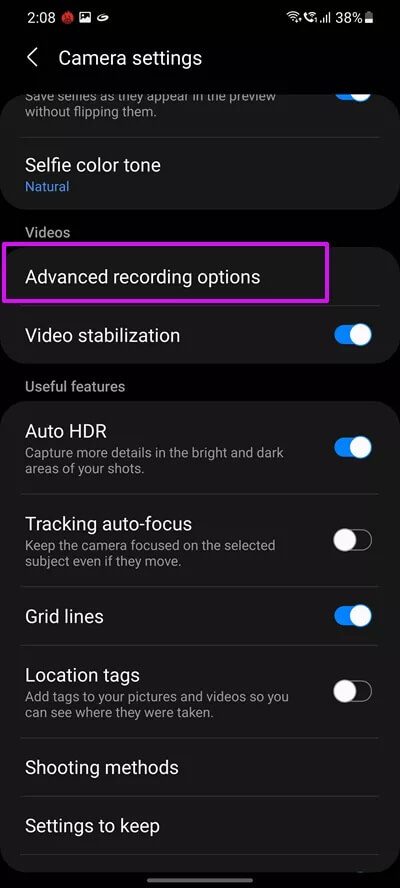
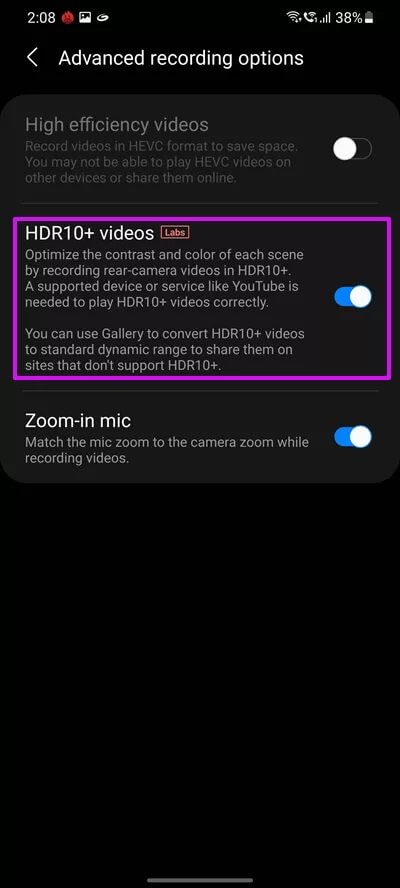
بالنسبة لأولئك غير المبتدئين ، يسمح HDR10 + للكاميرا بالتقاط نطاق لوني متزايد ، مما يجعل مقاطع الفيديو الخاصة بك أكثر ديناميكية.
4. تنشيط وضع 108MP
مرة أخرى ، إذا كان لديك Galaxy S21 Ultra مثلي ، فيمكنك أيضًا التصوير بدقة 108 ميجابكسل. بشكل افتراضي ، يتم تجميع جميع صور الهاتف بالبكسل ، ولكن يمكنك تمكين وضع 108 ميجابكسل المخصص.
توجه إلى تطبيق الكاميرا ، وانقر على أيقونة النسبة في الأعلى ، وانقر على 3: 4 108 ميجابكسل. بسيط ، صحيح؟
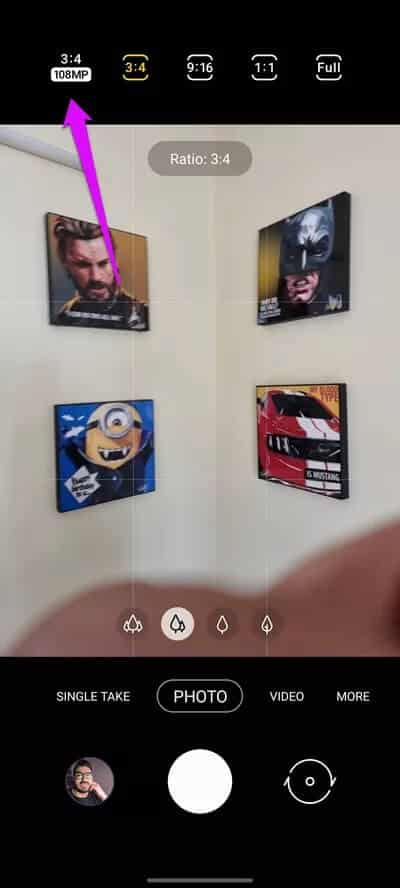
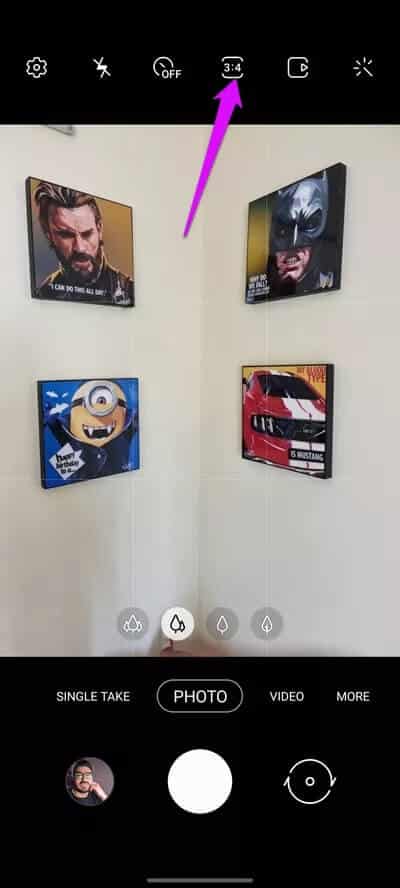
بعد ذلك ، سيقوم الهاتف بتصوير جميع الصور بدقة عالية. ضع في اعتبارك عكس هذا الإعداد عند التقاط صور يومية عادية نظرًا لأن الصور بدقة 108 ميجابكسل ضخمة الحجم ، وإلا سترى مساحة تخزين هاتفك ممتلئة في أي وقت من الأوقات!
5. إنشاء صور GIF مضحكة
شيء آخر مضحك في Galaxy S21 Camera هو أنه يمكنك إنشاء صور GIF مضحكة من الكاميرا الخاصة بك. رائع ، أليس كذلك؟
بمجرد أن ترى موقفًا مضحكًا يتكشف ، خذ هاتفك واسحب لأسفل على زر Shutter ، وهذا كل شيء. سيبدأ الهاتف في التقاط الصور لعمل GIF على الفور. ومع ذلك ، تأكد من تعيين وظيفة Swipe Down على Gif في الإعدادات.
6. استخدم وضع عرض المدير
الآن ، يجب أن تعلم بالفعل أن كاميرا Samsung Galaxy S21 تأتي مع الكثير من أوضاع تصوير الفيديو ، ومنظر المخرج هو أحدها.
يمنحك هذا الوضع مزيدًا من التحكم في مقاطع الفيديو التي تقوم بتصويرها من خلال السماح لك بتسجيل مقطع فيديو مع عمل كل من الكاميرا الخلفية والأمامية في وقت واحد. واو ، أليس كذلك؟ هذا الوضع مفيد ، خاصةً عندما تريد تسجيل جانبي الكاميرا.
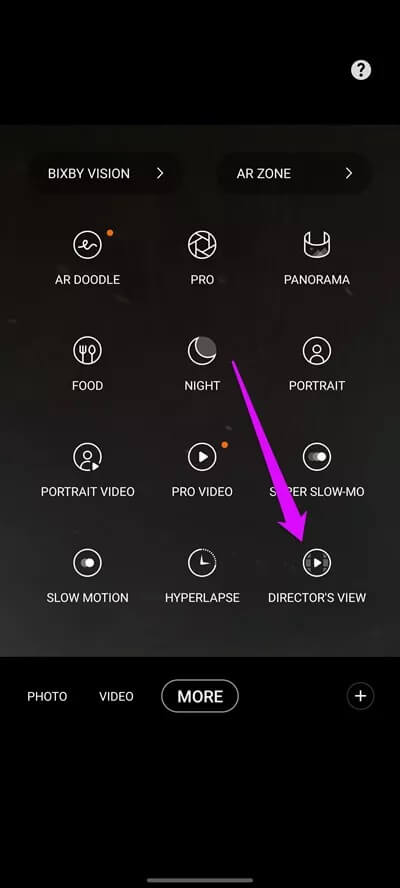
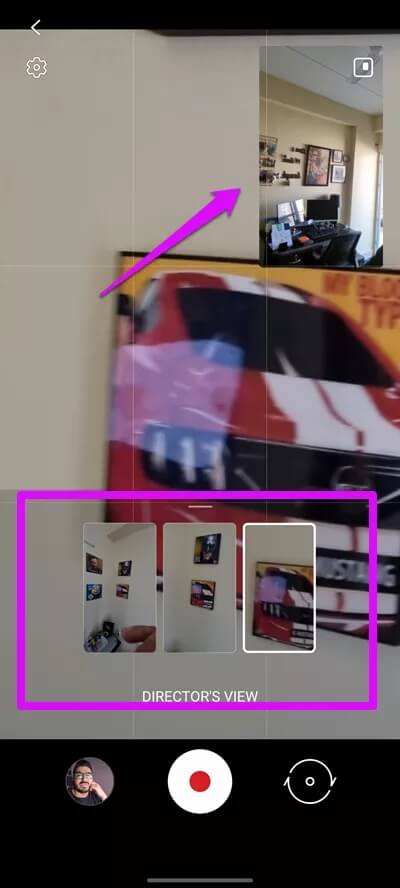
لتشغيله ، حدد المزيد من الشريط أدناه واضغط على عرض المخرج. كل ما عليك فعله هو بدء التصوير.
7. التقاط الكائن المتحرك بسهولة
هل سبق لك أن حاولت التقاط صور للرضع والأطفال الصغار؟ إذا لم تقم بذلك ، دعني أخبرك أن هذه ليست مهمة سهلة ، لأنهم دائمًا في حالة تنقل. لحسن الحظ ، تأتي الكاميرات في سلسلة Galaxy S21 مزودة بمفتاح تبديل لتسهيل هذه المهمة.

ما عليك سوى التوجه إلى الإعدادات والتمرير لأسفل حتى ترى تتبع التركيز التلقائي. من الآن فصاعدًا ، ستحافظ كاميرا هاتفك الذكي على الموضوع في بؤرة التركيز بغض النظر عن مدى توتره.
8. تغيير لون البشرة
هل تفضل درجات الألوان الدافئة على صورك الشخصية؟ إذا كانت الإجابة بنعم ، فإن Galaxy S21 لديه بعض الحيل المخفية لك. يتيح لك الاختيار من بين درجتي لون – دافئة وطبيعية حتى لا تضطر إلى قضاء بعض الوقت في تطبيق تحرير الصور مثل Snapseed لتغيير درجة حرارة اللون.
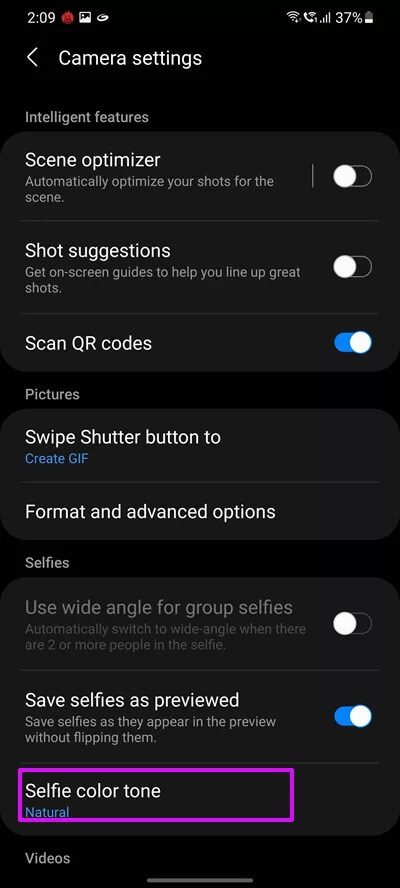
قم بتغيير وضع الكاميرا إلى وضع selfie ، ثم توجه إلى الإعدادات. بمجرد الدخول ، قم بالتمرير لأسفل حتى ترى خيار درجة لون الصور الشخصية. اضغط عليها لاختيار الخيار المفضل لديك.
9. خذ بانوراما عمودية جميلة
كاميرا Galaxy S21 ذكية جدًا. بصرف النظر عن الصور البانورامية العادية ، فإنه يتيح لك التقاط الصور البانورامية العمودية أيضًا. لحسن الحظ ، ليس عليك إجراء أي تغييرات خاصة في الإعدادات.


كل ما عليك فعله هو تحديد وضع البانوراما ثم تحريك الكاميرا رأسيًا. الهاتف ذكي بما يكفي لتحديد اتجاه الكاميرا ، وبناءً على ذلك ، سيبدأ في الالتقاط.
حتى لعبة الصور الخاصة بك
أخيرًا ، لا تنس إعادة ترتيب أوضاع التصوير في الشريط السفلي حسب تفضيلاتك. للقيام بذلك ، انقر فوق المزيد ، ثم اسحب الأوضاع إلى الدرج في الأسفل. لإزالة وضع معين ، اسحبه مرة أخرى إلى الدرج. بمجرد أن تشعر بالرضا عن شكل الأشياء ، انقر فوق حفظ.
الآن ، بعد أن أجريت التغييرات التي تريدها ، فقد حان الوقت لإخراجها لتدور لالتقاط اللحظات الجميلة.
